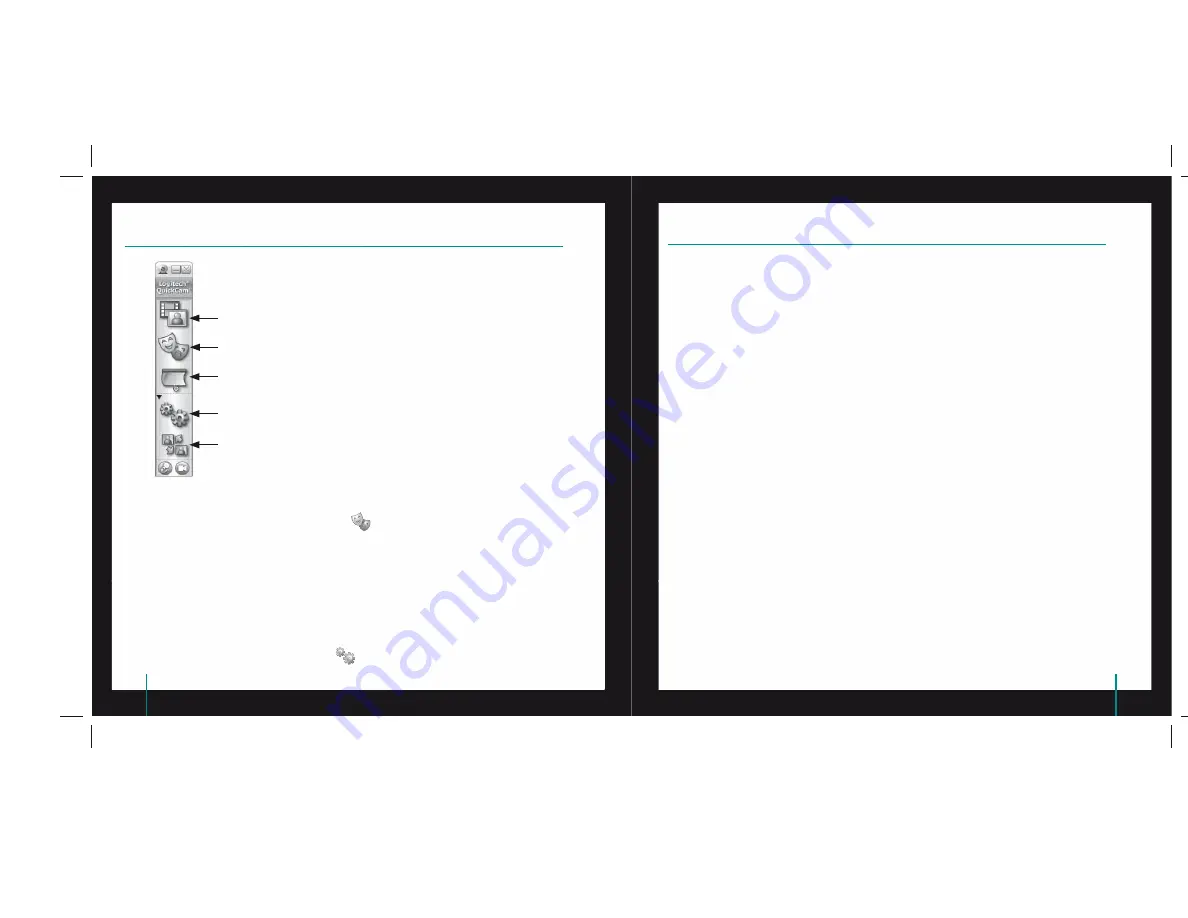
98
QuickCam
®
Pro for Notebooks
99
QuickCam
®
Pro for Notebooks
Tipp
A videohívások egyéni képmásokkal, arckiegészítőkkel és mókás szűrőkkel való testreszabásához
kattintson a
Video Effects
(Videoeffektusok)
gombra.
9
Az optimális képminőség biztosítása
A Logitech
®
RightLight
™
2 technológiának köszönhetően a webkamera az arcra árnyékot vető erős, gyenge
vagy ellenfénnyel megvilágított környezetekben is automatikusan a lehető legjobb képminőséget nyújtja.
Amikor a webkamera ilyen sajátos fényviszonyokat észlel, egy párbeszédpanel jelenik meg a képernyőn,
amely felkínálja a Logitech
®
RightLight
™
2 technológia bekapcsolását. A képkockasebesség, a színek és az
expozíció automatikus szabályozásához ekkor válassza a
Yes
(Igen) lehetőséget, vagy a beállítások kézi
megadásához kattintson a
Settings
(Beállítások)
gombra.
Álló- és mozgóképek rögzítése.
A Logitech Video Effects engedélyezése.
Mozgókép- és hangátvitel szüneteltetése (videohívás esetén).
Kamerabeállítások módosítása.
Videoprogramok és -szolgáltatások telepítése és használata.
8
A QuickCam
®
szoftver szolgáltatásai
Az automatikus fókuszáló rendszer biztosítja, hogy a kamerától alig 10 centiméterre lévő képek is
automatikusan a fókuszba kerüljenek. Ha az objektív fókuszát manuálisan szeretné szabályozni, váltson kézi
fókuszálásra a QuickCam
®
szoftver Settings lapján lévő automatikus fókuszálást kezelő vezérlőkkel.
11
További információforrások
További információ az audioszolgáltatásokról:
http://www.logitech.com/rightsound
.
Szoftverfrissítések:
http://www.logitech.com/support
.
Indítsa el a szoftvert, és kattintson a
Help
(Súgó) gombra
.
A Logitech
®
termékeiről további információt a
http://www.logitech.com.
címen elérhető webhelyen
olvashat.
UL szabványminősítés.
A termék a tesztek során megfelelt az UL szabványoknak, és kizárólag UL szabványú
eszközökkel együtt használható.
Minősítések:
A megfelelőségről a
http://www.logitech.com/compliance
webhelyen olvashat bővebben.
10
Az automatikus fókuszálás használata









































